Configuration du serveur OPC UA
Introduction
La fenêtre Configuration du serveur OPC UA vous permet de configurer le serveur OPC UA. Par défaut, le serveur OPC UA utilise une communication cryptée avec des paramètres de sécurité maximale.
Vous pouvez également personnaliser le nom du serveur OPC UA via la post-configuration. Voir Paramètres.
Accès à l'onglet Configuration du serveur OPC UA
Pour configurer le serveur OPC UA, procédez comme suit :
|
Etape |
Action |
|---|---|
|
1 |
Dans l'arborescence , double-cliquez sur . |
|
2 |
Sélectionnez l'onglet . |
Onglet Configuration du serveur OPC UA
La figure suivante présente la fenêtre Configuration du serveur OPC UA :
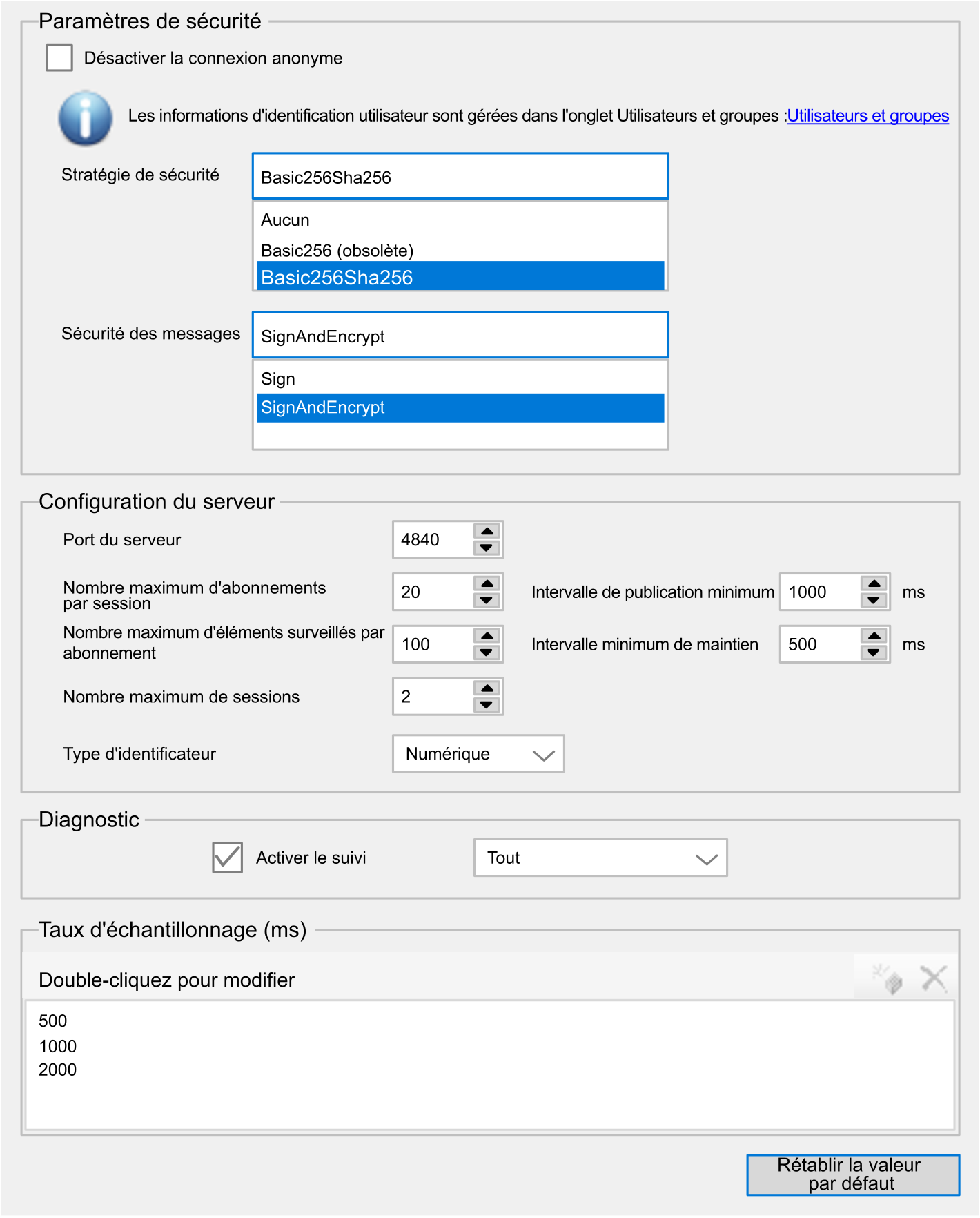
Description de la configuration du serveur OPC UA
Le tableau suivant décrit les paramètres de configuration du serveur OPC UA :
|
Paramètre |
Valeur |
Valeur par défaut |
Description |
|---|---|---|---|
|
|
Activé/Désactivé |
Désactivé |
Par défaut, cette case n'est pas cochée, ce qui signifie que les clients OPC UA peuvent se connecter au serveur de manière anonyme. Cochez cette case pour exiger que les clients fournissent un nom d'utilisateur et un mot de passe valides pour se connecter au serveur OPC UA. |
|
|
Aucun Basic256(obsolète) (1) Basic256Sha256 |
Basic256Sha256 |
Ce menu déroulant vous permet de signer et crypter les données que vous envoyez et recevez. |
|
|
Aucun Sign SignAndEncrypt |
SignAndEncrypt |
Les messages sont liés à la sélectionnée. |
|
(1) Les options marquées comme obsolètes sont des stratégies qui n'offrent plus un niveau de sécurité acceptable. |
|||
|
Paramètre |
Valeur |
Valeur par défaut |
Description |
|---|---|---|---|
|
|
0 à 65535 |
4840 |
Numéro de port du serveur OPC UA. Les clients OPC UA doivent ajouter ce numéro de port à l'URL TCP du contrôleur pour se connecter au serveur OPC UA. |
|
|
1 à 100 |
20 |
Indiquez le nombre maximum d'abonnements autorisés dans chaque session. |
|
|
200 à 5000 |
1000 |
L'intervalle de publication définit la fréquence selon laquelle le serveur OPC UA envoie des packages de notification aux clients. Spécifiez (en ms) le délai minimum entre deux notifications. |
|
|
1 à 1000 |
100 |
Nombre maximum d'éléments surveillés dans chaque abonnement et regroupés par le serveur dans un package de notification. |
|
|
500 à 5000 |
500 |
Le serveur OPC UA n'envoie des notifications que lorsque les valeurs des éléments de données surveillés sont modifiées. Une notification de maintien est une notification vide envoyée par le serveur au client pour l'informer que l'abonnement reste actif même si aucune donnée n'a été modifiée. Spécifiez, en ms, le délai minimum à respecter entre deux notifications de maintien. |
|
|
1 à 4 |
2 |
Nombre maximum de clients pouvant se connecter simultanément au serveur OPC UA. |
|
|
|
|
Certains clients OPC UA exigent un format particulier d'identificateur de symbole unique (ID de nœud). Sélectionnez le format des identificateurs :
|
|
Paramètre |
Valeur |
Valeur par défaut |
Description |
|---|---|---|---|
|
|
Activé/Désactivé |
Activé |
Activez cette case à cocher pour inclure les messages de diagnostic OPC UA dans le fichier journal du contrôleur. Les suivis sont disponibles dans l'onglet ou dans le Fichier journal du système du serveur Web. Vous pouvez sélectionner la catégorie d'événements à consigner dans le fichier journal :
|
|
Paramètre |
Valeur |
Valeur par défaut |
Description |
|---|---|---|---|
|
|
200 à 5000 |
500 1000 2000 |
Le taux d'échantillonnage indique un intervalle de temps en millisecondes (ms). Lorsque cet intervalle est écoulé, le serveur envoie le package de notification au client. Le taux d'échantillonnage peut être inférieur à l'intervalle de publication. Dans ce cas, les notifications sont mises en file d'attente jusqu'à ce que l'intervalle de publication soit écoulé. Les taux d'échantillonnage doivent être compris entre 200 et 5000 (ms). Vous pouvez configurer jusqu'à trois taux d'échantillonnage. Double-cliquez sur un taux d'échantillonnage pour modifier sa valeur. Pour ajouter un taux d'échantillonnage à la liste, cliquez avec le bouton droit de la souris et choisissez .
Pour supprimer un taux d'échantillonnage de la liste, sélectionnez la valeur et cliquez sur |
Cliquez sur pour rétablir les valeurs par défaut des paramètres de configuration de cette fenêtre.
Actions de gestion des certificats client
L’écran Security vous permet de déterminer quels certificats de client OPC UA sont approuvés par le serveur OPC UA.
Pour accéder à l’écran Security, utilisez la commande .
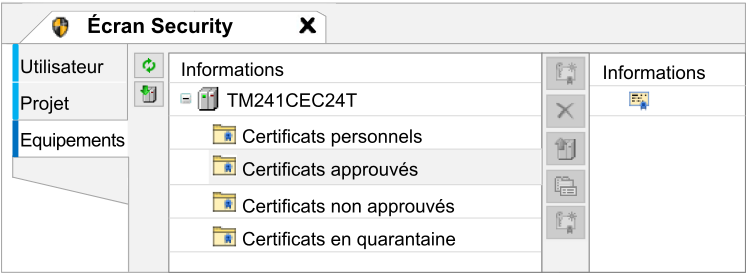
La première tentative de connexion client échoue car le certificat est mis en quarantaine. Pour autoriser le serveur OPC UA à accepter un certificat client :
|
Etape |
Action |
|---|---|
|
1 |
Dans l'onglet Equipements de l'Écran Security, cliquez sur le bouton Actualiser |
|
2 |
Sélectionnez l'entrée de l'équipement (nom d'équipement) sur le côté gauche. |
|
3 |
Ouvrez les Certificats en quarantaine.
Les certificats en quarantaine apparaissent dans le tableau avec le symbole |
|
4 |
Cliquez sur le bouton Propriétés Examinez les détails du certificat. S'il est approuvé, passez à l'étape suivante. |
|
5 |
Chargez le certificat sélectionné depuis l'équipement et enregistrez-le sur votre PC en cliquant sur le bouton Charger |
|
6 |
Ouvrez les Certificats approuvés.
Les certificats approuvés apparaissent dans le tableau avec le symbole |
|
7 |
Cliquez sur le bouton Télécharger Résultat : Le certificat téléchargé est stocké et répertorié dans le tableau Certificats approuvés. Le serveur OPC UA peut alors accepter la connexion client avec les paramètres de sécurité corrects. |

 pour mettre à jour la liste des équipements disponibles et leur magasin de certificats.
pour mettre à jour la liste des équipements disponibles et leur magasin de certificats.
 .
.
 pour afficher les détails du certificat sélectionné.
pour afficher les détails du certificat sélectionné.
 .
.
 . (Par défaut, aucun certificat n'est disponible).
. (Par défaut, aucun certificat n'est disponible).
 et sélectionnez votre certificat approuvé.
et sélectionnez votre certificat approuvé.